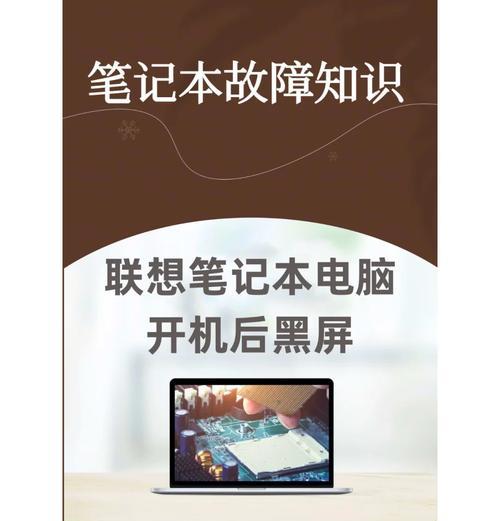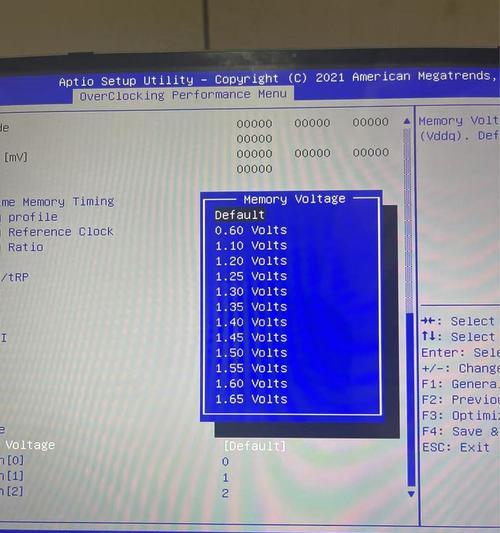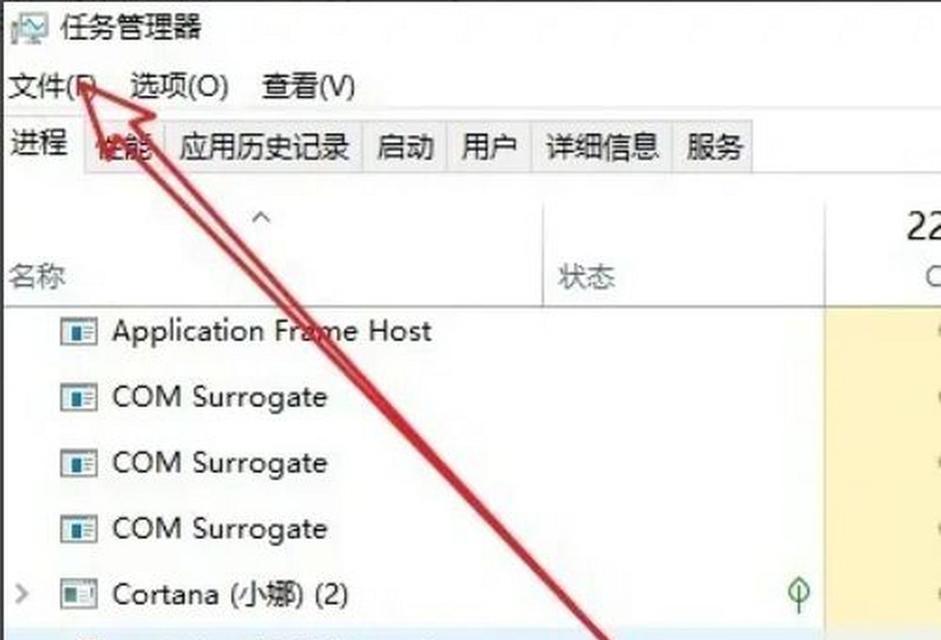寝室一排电脑黑屏是什么原因?如何解决?
当您在寝室打开电脑,发现一排机器都黑屏无法启动时,这可能是由多种原因造成的。无论是软件问题、硬件故障还是其他意外情况,了解这些可能导致黑屏的原因,并掌握如何排查和解决问题,对确保您的学习和生活不受干扰至关重要。本文将讨论寝室电脑黑屏的常见原因,以及如何一步步进行故障排查和解决,帮助您恢复系统的正常使用。
1.电源问题
电源线或插座问题
首先应检查电源部分。仔细检查电脑的电源线连接是否正常,电源插座是否有电。确保每个电源连接器都牢固地插入其对应的插座。如果可能,尝试更换电源插座或使用其他设备测试该插座是否工作正常。
电源适配器故障
对于笔记本电脑,电源适配器或充电器损坏是常见的原因,导致电脑无法从电源适配器获取足够的能量。检查电源适配器指示灯是否亮起,若不亮,可能需要更换新的电源适配器。

2.硬件故障
内存条问题
内存条接触不良或损坏也可能导致电脑黑屏。关闭电脑电源,打开机箱盖,拔掉内存条用橡皮或专用工具清洁金手指部分,再重新安装内存条。如果问题依旧,可能需要更换内存条。
硬盘故障
硬盘损坏或数据线接触不良都会导致无法启动。使用硬盘检测工具检测硬盘状态,或在BIOS设置中查看硬盘是否被正确识别。
显卡问题
独立显卡的接触不良或损坏同样可以引起黑屏现象。如果电脑使用独立显卡,检查显卡是否正确安装在主板上,或尝试重新插拔显卡。

3.软件或系统故障
操作系统引导失败
电脑启动时,可以尝试按下F8或Shift+F8等键进入启动菜单,看是否可以进入安全模式或恢复模式。如果可以,可能是操作系统引导文件损坏,需要使用系统修复工具或重装系统。
病毒或恶意软件攻击
恶意软件可能会损坏系统文件,导致电脑无法启动。建议使用可靠的杀毒软件进行全面扫描。
驱动程序冲突或过时
更新或回滚驱动程序,特别是显卡驱动程序,可能导致系统不稳定,从而引发黑屏。进入安全模式,卸载或更新驱动程序。
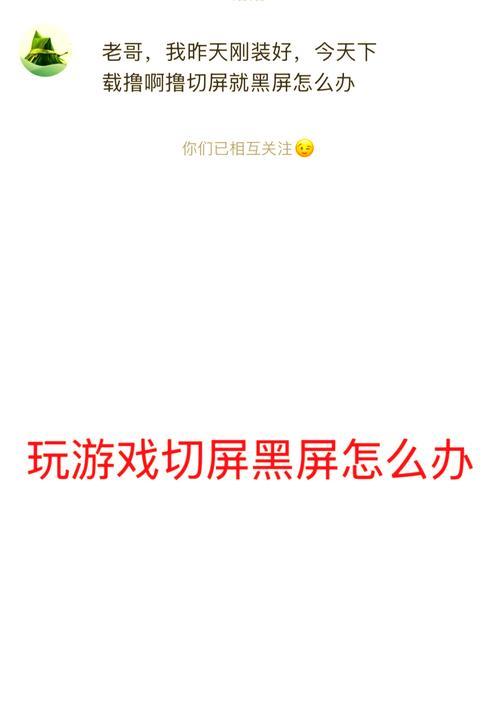
4.外部设备冲突
连接的外部设备
插入的外部设备,如USB设备、外置硬盘等,可能与电脑发生冲突。在开机自检阶段断开所有外部设备,看电脑是否可以启动。
5.超频不当
CPU或GPU超频过度
超频过度可能导致硬件不稳定导致电脑黑屏。如果您的电脑曾经进行过超频,尝试在BIOS中将频率调整回默认设置。
解决步骤
步骤1:检查电源
断开电脑连接的所有外围设备。
确认所有的电源线和插座没有问题。
尝试更换电源适配器或使用其他电源设备。
步骤2:硬件检查
重新检查所有硬件连接,包括内存条和硬盘。
尝试在安全模式下启动电脑,以测试软件问题。
步骤3:系统恢复
使用系统启动盘或恢复光盘进行系统修复。
如果系统修复失败,重装操作系统可能是必要的最后一步。
步骤4:检查外部设备冲突
断开所有外部设备,逐个测试连接,查看是否有特定设备导致问题。
步骤5:调整超频设置
如果电脑先前被超频,重新设置CPU或GPU至稳定频率。
寝室一排电脑同时黑屏可能是由电源、硬件、系统软件等多种复杂因素造成的。通过上述步骤细致检查和排错,往往能够找到问题的根源并解决它。请记得,在处理电脑硬件时,要小心操作,避免造成不必要的损坏。如果问题持续无法解决,寻求专业维修服务可能是更为稳妥的选择。
版权声明:本文内容由互联网用户自发贡献,该文观点仅代表作者本人。本站仅提供信息存储空间服务,不拥有所有权,不承担相关法律责任。如发现本站有涉嫌抄袭侵权/违法违规的内容, 请发送邮件至 3561739510@qq.com 举报,一经查实,本站将立刻删除。
- 上一篇: 笔记本拆解苹果总成的正确步骤是什么?
- 下一篇: 投影仪高清端口字母是什么意思?高清端口字母代表什么?
- 站长推荐
- 热门tag
- 标签列表